Če se zdi, da tipkovnica Microsoft SwiftKey Keyboard porablja vašo baterijo, prihaja do zakasnitve tipkovnice ali pogostih zrušitev, sledite korakom za odpravljanje težav, ki so opisani spodaj.
1 – Zakaj prihaja do zamika s tipkovnico Microsoft SwiftKey Keyboard za Android?
V vsaki graditvi aplikacije se močno osredotočamo na učinkovitost delovanja in hitrost. Če želite zagotoviti najboljšo izkušnjo, priporočamo, da namestite najnovejšo posodobitev, ki je na voljo v Trgovini Google Play.
Če se tipkovnica Microsoft SwiftKey Keyboard upočasnjuje, je razlog lahko eden od več razlogov:
-
Na voljo so aplikacije, ki porabljajo preveč pomnilnika, tako da tipkovnica ne more dovolj hitro delovalo. To se zgodi, če imate zagnanih več aplikacij za visoko porabo pomnilnika. Če imate torej odprte te vrste aplikacij, jih poskusite zapreti.
-
Uporabljate aplikacije za optimizacijo učinkovitosti delovanja, ki storitvi Microsoft SwiftKey ne omogočajo, da bi se v celoti zagnala.
-
Telefon je spodnja naprava in nima dovolj pomnilnika za uporabo s tipkovnico. Če gre za omejitev strojne opreme, ni veliko, kar bi lahko naredili. Če zaprete aplikacijo (s preklapljanjem tipkovnic ali ročnim zaustavljanjem), boste vsilili vse, da se bo znova naložilo in sprostite nekaj pomnilnika, začetna obremenitev pa bo počasna.
-
Uporabljate več jezikov in imate omogočeno funkcijo Flow. Poskusite se držati enega jezika in onemogočite Flow.
-
Včasih priporočamo, da počistite predpomnilnik aplikacije, saj to lahko pomaga kot zadnja možnost, vendar tega običajno ne priporočamo kot rešitev zamika.
2 – Zakaj se baterija pri uporabi microsoft SwiftKey zelo hitro izprazni?
Če uporabljate določeno varčevanje z baterijo ali spremljanje aplikacij za spremljanje porabe energije naprave, kot je Battery Doctor ali Greenify, je bila vaša tipkovnica Microsoft SwiftKey morda označena za visoko porabo energije.
Upoštevajte, da se ta poročila nanašajo le na odstotek izgube baterije, povezane z vsako aplikacijo, ki se uporablja.
Če pa želite izvedeti, koliki odstotek dejanske napolnjenosti baterije, ki jo uporablja vsaka aplikacija, preverite nastavitve sistema Android v nastavitvah > baterijo.
Če je baterija na primer napolnjena, sta na voljo le dve aplikaciji, ki se izvajata vsak, ki je odgovoren za polovico te izgube baterije, in se baterija spusti na 98 %, bo zdravnik za baterijo sporočil obe aplikaciji s 50 % porabo, medtem ko bodo nastavitve za Android sporočile obe aplikaciji z 1 %.
Če pa ste v nastavitvah sistema Android opazili več kot 1 % porabe energije ali če se baterija dejansko izprazni hitreje kot običajno, pošljite vstopnico za podporo in navedite naslednje podatke:
-
Vaša različica tipkovnice Microsoft SwiftKey Keyboard, ki jo najdete v meniju »O microsoft SwiftKey«
-
Vaša trenutna različica operacijskega sistema Android
-
Izdelava in model vaše naprave
-
Ali uporabljate določeno aplikacijo za merjenje porabe baterije?
-
Ali ste vpisani v račun Microsoft SwiftKey?
-
Koliko /katere jezike ste omogočili v storitvi Microsoft SwiftKey?
-
Ali so se vaše težave začele po spreminjanju vsebine v napravi? Če je tako, kaj je bilo?
3 – Zakaj se tipkovnica Microsoft SwiftKey Keyboard večkrat zruši?
Če tipkovnica Microsoft SwiftKey Keyboard ne deluje tako, kot bi morala, lahko poskusite počistiti podatke in izvesti svežo namestitev.
Preverite, ali ste vpisani v račun Microsoft SwiftKey in ali imate omogočeno varnostno & sinhronizacijo.
Tapnite gumb za osvežitev, da vsilite varnostno kopiranje.
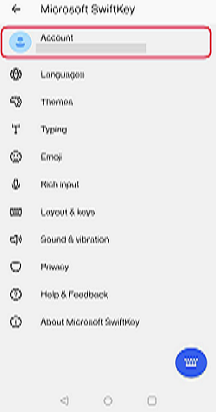
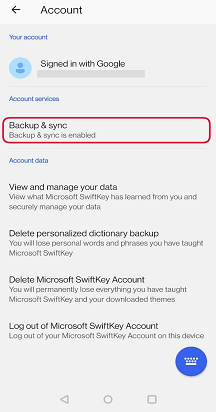
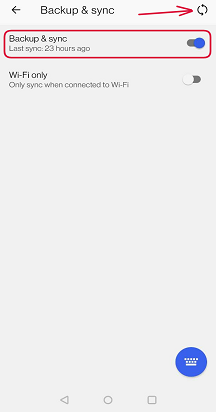
Nato:
-
Odprite nastavitve naprave
-
Poiščite »Upravitelj aplikacij« ali »Aplikacije«
-
Pomaknite se navzdol do možnosti »Microsoft SwiftKey Keyboard« in jo izberite na seznamu
-
Izberite »Prostor za shranjevanje«, nato pa tapnite, da počistite predpomnilnik in podatke
-
Odstranite Microsoft SwiftKey
-
Znova prenesite Microsoft SwiftKey iz trgovine Google Play
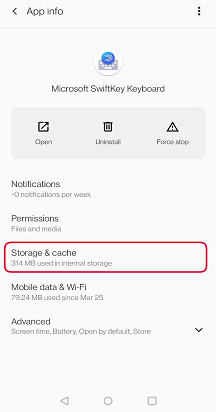

Če se zdi, da tipkovnica Microsoft SwiftKey Keyboard porablja vašo baterijo, prihaja do zakasnitve tipkovnice ali pogostih zrušitev, sledite korakom za odpravljanje težav, ki so opisani spodaj.
1 – Zakaj prihaja do zamika s tipkovnico Microsoft SwiftKey Keyboard za iOS?
V vsaki graditvi aplikacije se močno osredotočamo na učinkovitost delovanja in hitrost. Če želite zagotoviti najboljšo izkušnjo, priporočamo, da namestite najnovejšo posodobitev, ki je na voljo v trgovini AppStore.
-
Na voljo so aplikacije, ki porabljajo preveč pomnilnika, tako da tipkovnica ne more dovolj hitro delovalo. To se zgodi, če imate zagnanih več aplikacij za uporabo visokega pomnilnika. Če imate torej odprte te vrste aplikacij, jih poskusite zapreti.
-
Uporabljate aplikacije za optimizacijo učinkovitosti delovanja, ki storitvi Microsoft SwiftKey ne omogočajo, da bi se v celoti zagnala.
-
Telefon je spodnja naprava in nima dovolj pomnilnika za uporabo s tipkovnico. Če gre za omejitev strojne opreme, ni veliko, kar bi lahko naredili. Če zaprete aplikacijo (s preklapljanjem tipkovnic ali ročnim zaustavljanjem), boste vsilili vse, da se bo znova naložilo in sprostite nekaj pomnilnika, začetna obremenitev pa bo počasna.
-
Če imate prenesena dva jezika in imate omogočeno funkcijo Flow. Poskusite se držati enega jezika in onemogočite Flow.
-
Včasih priporočamo, da odstranite in znova namestite aplikacijo. To pogosto odpravi morebitne težave, ki bi lahko vplivale na učinkovitost delovanja. Če vas skrbi, da boste izgubili katero od naših učenih besed, preverite, ali ste vpisani s svojim računom in ali imate omogočeno varnostno & sinhronizacijo .
2 – Zakaj se baterija pri uporabi microsoft SwiftKey zelo hitro izprazni?
Preverite, ali imate omogočeno storitev SwiftKey za izvajanje v ozadju. Na splošno se bo v sistemu iOS baterija izpraznila. Osveževanje aplikacij v ozadju lahko onemogočite:
-
Tapnite Nastavitve
-
Tapnite Splošno
-
Tapnite Osvežitev aplikacije v ozadju
-
Preklopiti stikalo za vklop/izklop za SwiftKey
3 – Zakaj se tipkovnica Microsoft SwiftKey Keyboard večkrat zruši?
Če tipkovnica Microsoft SwiftKey Keyboard ne deluje tako, kot bi morala, lahko poskusite počistiti podatke in izvesti svežo namestitev. To pogosto izenačevanje vseh težav, ki bi lahko vplivale na učinkovitost delovanja. Če vas skrbi, da boste izgubili katero od naših učenih besed, preverite, ali ste vpisani s svojim računom in ali imate omogočeno varnostno & sinhronizacijo .
Če z zgornjimi koraki niste popravili obnašanja storitve Microsoft SwiftKey, to sporočite naši skupini za podporo prek spodnje povezave za stik.










